
- 软件




/简体中文/

/中文/

/简体中文/

/简体中文/

/简体中文/

/简体中文/

/简体中文/

/中文/

/简体中文/

/简体中文/
独品个性文件夹能将自己电脑内的文件夹、文件、图标等进行修改,打造只属于自己的文件夹,而且还具有扩展菜单、调节显示比例等功能。
1.美化功能
文件夹背景,文件夹图标,文件夹提示信息,文件夹字体前景色背景色。
2.伪装功能
我的电脑,打印机,回收站,计划任务,控制面板,网络连接,网上邻居,网页文件(防删除)。
3.系统图标
所有普通文件夹图标,所有本地磁盘驱动器图标,所有移动磁盘驱动器图标,所有CD驱动器图标,快捷方式图标,共享文件夹图标,桌面-我的文档,桌面-我的电脑,桌面-网上邻居,桌面-回收站(空),桌面-回收站(满),桌面-Internet Explorer,开始-Internet,开始-E-mail,开始-程序组,开始-控制面板,开始-管理工具,开始-连接到,开始-搜索,开始-运行,开始-打印机和传真,开始-我最近的文档,我的文档-图片收藏,我的文档-我的音乐,我的文档-我的视频,我的文档-收藏夹。
4.便捷功能
支持多达6种文件夹、图标、图标读取方式(支持拖放读取、做参数读取和菜单命令读取等),支持文件夹批量设置,支持读取exe、dll、cpl、icl、scr等图标资源,支持读取快捷方式,支持反编辑文件夹设置信息,支持本地和移动文件夹,支持读取素材目录素材文件到下拉列表,灵活的素材目录和菜单文件管理方式。
5.新增功能
可自定义的扩展菜单,支持背景图片按分辨率等比例自动排列缩略图阅览,多图标资源快速预览选取,修改桌面、开始菜单等常见系统图标。
6.扩展菜单
支持DOS命令行,支持调用外部程序,支持隐藏运行外部程序和DOS命令,支持快速菜单命令支持软件所有功能,支持批量执行软件功能,支持系统目录环境变量。(自带一键美化所有文件夹、驱动器图标,清除快捷方式箭头,隐藏所有盘符等自定义扩展菜单范例)。
文件夹背景、图标、提示信息、背景色前景色设置(点击打开链接)
1.使用拖放功能完成:直接拖放文件夹、图片、图标素材到相应的预览区或编辑区,支持快捷方式,文件夹可批量拖放。
2.使用下拉素材列表完成:预先设置素材目录,把需要的素材复制到素材目录下得Picture和Icon文件夹里面,运行软件后素材就会出现在下拉列表里面,可开启或关闭是否搜索子目录。
3.使用浏览按钮完成:直接点击按钮浏览即可。
4.使用参数完成:把文件夹、图片、图标素材作为软件的一个参数运行软件,(拖放文件夹、图片、图标素材文件到软件图标上启动软件即可)。
5.使用菜单命令完成:预先编辑菜单命令,点击相应菜单后软件自动调用菜单命令作为参数,可使用软件添加菜单命令。
6.使用反编辑完成:被设置过的文件夹,当软件读取该文件夹时会自动加载之前的编辑信息。
文件夹伪装 (视频教程下载) (含修改系统图标)
修改系统图标 (同上)
设置素材目录和指定菜单文件(视频教程下载) (含软件置顶)
点击软件界面上的菜单管理或素材管理打开编辑窗口,点击浏览按钮修改素材目录或菜单文件,菜单文件可直接用软件打开。
软件置顶 (同上)
选中将“软件置于其他窗体之前”可方便在拖放时防止资源管理器遮盖软件界面,若不选中可先拖放文件到任务栏激活软件直到拖放完成即可松开鼠标(请看软件提示信息)。
编写菜单命令
1.将文件夹、图片、图标素材文件作为参数直接使用文件(夹)绝对路径,若路径里带空格请使用双引号扩起来,如:C:\Download C:\WINDOWS\Web\Wallpaper\ 0001.jpg "C:\Documents and Settings\Administrator\桌面\ Royal Inspirat.ico"
2.(带空格的单个参数均使用双引号扩起来,参数内部参数若带空格使用单引号扩起来)
3.文件夹提示信息使用/m=加提示内容,如:/m=我的重要资料 "/m=我的视频音乐"
4.前景色使用/f=加颜色值,背景色使用/b=加背景色,如: /f=0x008000 /b=0x22651B
5.执行任务使用/w=加主任务顺序和次任务顺序,使用次命令既立即执行,所以在信息参数之后使用此命令执行任务,如:/w=11执行文件夹美化-引用文件绝对路径 任务,/w=312 执行软件 系统图标-桌面Internet Explorer 任务
6.DOS命令使用/cmd=加DOS命令,并使用双引号扩起来,如:"/cmd=@echo 显示C盘目录信息 & dir C:\ & pause"
7.运行外部程序使用/run=加程序名称和程序参数,带空格的命令需加双引号,系统目录可省略路径和后缀名,如:/run=C:\WINDOWS\explorer.exe
8.运行DOS命令或外部程序均可在尾部使用/h做为参数隐藏运行,如:"/run=C:\清理系统垃圾.exe /h"
9.使用/hide参数让软件隐藏运行/hide命令之前使用RestartExplorer参数可重启资源管理器,如:"/run=C:\WINDOWS\system32\mmc.exe /s C:\WINDOWS\system32\gpedit.msc" /Hide
10.命令环境变量,变量使用两个%%起来,如:%Windir% 为windows目录,%TempDir% 为临时文件夹目录,更多环境变量请查看辅助设计
实例
1.显示DOS信息
"/cmd=echo 当前选中的文件夹%Folder% 系统临时目录%TempDir% IE临时目录%IeDir% & pause " /hide
"/cmd=@echo off &color 2f &echo. &echo. &echo. &echo. &echo. &echo. &echo. &echo 欢迎使用独品个性文件夹&pause>nul 2>nul" /HIDE
2.使用DOS命令复制文件删除文件夹
"/cmd=copy %Folder%\*.txt %BootDir% /y /h"/hide
"/cmd=rd %Folder% /s /q /h" /hide 解释:%Folder%为当前选中的文件夹变量,/h为隐藏dos窗口,/hide为隐藏软件
3.运行外部程序
/run=G:\独品工作室\共享\独品U盘PE快速分区.exe /hide
4.运行系统程序
/Run=regedit /hide 解释:打开注册表编辑器并隐藏软件
5.删除和恢复快捷方式箭头
"/run=reg delete HKEY_CLASSES_ROOT\lnkfile /v IsShortcut /f /h" "/run=reg delete HKEY_CLASSES_ROOT\InternetShortcut /v IsShortcut /f /h" "/run=reg add HKEY_CLASSES_ROOT\lnkfile /v '' /t reg_sz /d '' /f /h" Refresh /Hide
"/Run=reg add HKEY_CLASSES_ROOT\lnkfile /v IsShortcut /t reg_sz /d '' /f /h" "/Run=reg add HKEY_CLASSES_ROOT\InternetShortcut /v IsShortcut /t reg_sz /d '' /f /h" "/Run=reg add HKEY_CLASSES_ROOT\lnkfile /v '' /t reg_sz /d 快捷方式 /f /h" Refresh /Hide
6.显示和隐藏磁盘
"/run=reg add HKEY_CURRENT_USER\Software\Microsoft\Windows\CurrentVersion\Policies\Explorer /v NoDrives /t REG_DWORD /d 4294967295 /f /h" "/cmd=taskkill /f /im explorer.exe & start explorer.exe /h" Refresh /hide
"/run=reg add HKEY_CURRENT_USER\Software\Microsoft\Windows\CurrentVersion\Policies\Explorer /v NoDrives /t REG_DWORD /d 0 /f /h" "/cmd=taskkill /f /im explorer.exe & start explorer.exe /h" Refresh /hide
7.快速美化文件夹
%Folder% "%SoftPath%,15" /m=独品设计 /f=0x008000 /w=11 /hide
%Folder% D:\系统信息处理.exe,0 /m=his系统信息相关资料 /f=0x004000 /b=0xFF00FF /w=12 /hide
%Folder% "D:\桃心.ico,0" "/m=我的宝贝 别乱动" /f=0x400040 /w=11 /hide
8.执行批量任务
"'%SoftPath%,1' /w=31" "'%SoftPath%,4' /w=32" "'%SoftPath%,5' /w=33" "'%SoftPath%,7' /w=34" RestartExplorer /Hide
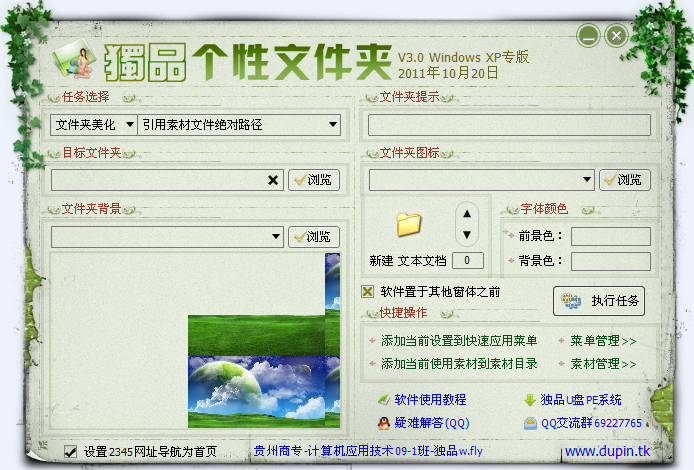
 蘑菇云手机精灵下载v1.2.322 官方版其他应用 / 3.2M
蘑菇云手机精灵下载v1.2.322 官方版其他应用 / 3.2M
 AutoCAD 2019注册机附序列号其他应用 / 2.0M
AutoCAD 2019注册机附序列号其他应用 / 2.0M
 Suapp pro中文版v3.5.1.3 最新版其他应用 / 6.9M
Suapp pro中文版v3.5.1.3 最新版其他应用 / 6.9M
 小巧票据打印管理软件3.1 最新版其他应用 / 28.3M
小巧票据打印管理软件3.1 最新版其他应用 / 28.3M
 福建联通好莱坞会员领取软件(腾讯视频vip领取)v1.0 最新版其他应用 / 5.5M
福建联通好莱坞会员领取软件(腾讯视频vip领取)v1.0 最新版其他应用 / 5.5M
 mifare one卡操作程序v1.5 绿色中文版其他应用 / 280KB
mifare one卡操作程序v1.5 绿色中文版其他应用 / 280KB
 Axure RP10授权密钥v10.0.0 最新版其他应用 / 91KB
Axure RP10授权密钥v10.0.0 最新版其他应用 / 91KB
 谷歌云端语音识别工具下载正式版其他应用 / 2KB
谷歌云端语音识别工具下载正式版其他应用 / 2KB
 3dmax2021注册机(附激活教程)v1.0 最新版其他应用 / 62KB
3dmax2021注册机(附激活教程)v1.0 最新版其他应用 / 62KB
 Custom Resolution Utilityv1.0 免费版其他应用 / 555KB
Custom Resolution Utilityv1.0 免费版其他应用 / 555KB
 超大的wpa2破解字典其他应用 / 75.1M
超大的wpa2破解字典其他应用 / 75.1M
 Axure RP10授权密钥v10.0.0 最新版其他应用 / 91KB
Axure RP10授权密钥v10.0.0 最新版其他应用 / 91KB
 3dmax2021注册机(附激活教程)v1.0 最新版其他应用 / 62KB
3dmax2021注册机(附激活教程)v1.0 最新版其他应用 / 62KB
 Custom Resolution Utilityv1.0 免费版其他应用 / 555KB
Custom Resolution Utilityv1.0 免费版其他应用 / 555KB
 win10注册表清理修复工具下载5.18 免费版其他应用 / 10.5M
win10注册表清理修复工具下载5.18 免费版其他应用 / 10.5M
 mifare one卡操作程序v1.5 绿色中文版其他应用 / 280KB
mifare one卡操作程序v1.5 绿色中文版其他应用 / 280KB
 微信dat文件解码工具v1.0 免费版其他应用 / 58.4M
微信dat文件解码工具v1.0 免费版其他应用 / 58.4M
 蘑菇云手机精灵下载v1.2.322 官方版其他应用 / 3.2M
蘑菇云手机精灵下载v1.2.322 官方版其他应用 / 3.2M
 Suapp pro中文版v3.5.1.3 最新版其他应用 / 6.9M
Suapp pro中文版v3.5.1.3 最新版其他应用 / 6.9M
 AI脚本插件合集(75款)v7.5 最新版其他应用 / 2.8M
AI脚本插件合集(75款)v7.5 最新版其他应用 / 2.8M